Aktualisiert December 2025 : Beenden Sie diese Fehlermeldungen und beschleunigen Sie Ihr Computersystem mit unserem Optimierungstool. Laden Sie es über diesen Link hier herunter.
- Laden Sie das Reparaturprogramm hier herunter und installieren Sie es.
- Lassen Sie es Ihren Computer scannen.
- Das Tool wird dann Ihren Computer reparieren.
Eine der weniger bekannten und weniger verwendeten Funktionen von OneDrive ist die
Dateien holen
Funktion. Mit der Funktion Dateien holen können Sie von einem anderen Computer aus über die OneDrive-Website auf alle Dateien auf Ihrem PC zugreifen. Wenn Sie vergessen haben, Dateien auf OneDrive hochzuladen, aber trotzdem auf diese Dateien auf Ihrem PC zugreifen können. Wir hatten schon früher gesehen, wie man Dateien in Windows 7 holt, aber diese Funktion wurde aus Windows 8.1 entfernt. Mit Windows 10 ist diese Funktion wieder verfügbar und wir werden mehr darüber erfahren
.
Abrufen von Dateien aus der Ferne von Windows 10 PC mit OneDrive website
Wir empfehlen die Verwendung dieses Tools bei verschiedenen PC-Problemen.
Dieses Tool behebt häufige Computerfehler, schützt Sie vor Dateiverlust, Malware, Hardwareausfällen und optimiert Ihren PC für maximale Leistung. Beheben Sie PC-Probleme schnell und verhindern Sie, dass andere mit dieser Software arbeiten:
- Download dieses PC-Reparatur-Tool .
- Klicken Sie auf Scan starten, um Windows-Probleme zu finden, die PC-Probleme verursachen könnten.
- Klicken Sie auf Alle reparieren, um alle Probleme zu beheben.
-
Erstens, stellen Sie sicher, dass die
OneDrive Desktop-App
die mit Windows 10 geliefert wird, ist auf Ihrem PC installiert. Das kann eingecheckt werden
Alle Apps
Liste. -
Überprüfen Sie, ob die OneDrive-Desktopanwendung ausgeführt wird und im Infobereich angezeigt wird. Überprüfen Sie, ob das Symbol vorhanden ist. Wenn es nicht läuft, wird das Symbol nicht angezeigt. Wenn es nicht ausgeführt wird, geben Sie OneDrive in das Suchfeld ein und klicken Sie auf OneDrive oder aus der Liste Alle Anwendungen, klicken Sie auf OneDrive. Dadurch wird der OneDrive-Ordner geöffnet und der OneDrive-Dienst gestartet. Und sein Symbol wird in der Taskleiste angezeigt.
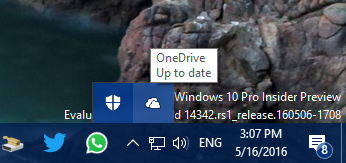
-
Stellen Sie nun sicher, dass die Option OneDrive auf dem PC aktiviert ist, auf dessen Dateien Sie aus der Ferne zugreifen müssen. Klicken Sie dazu mit der rechten Maustaste auf das OneDrive-Symbol > Einstellungen > Einstellungen > Einstellungen und stellen Sie sicher .
Lasst mich OneDrive benutzen, um eine meiner Dateien auf diesem PC zu holen.
wird geprüft. Wenn Sie OneDrive immer dann ausführen möchten, wenn Sie sich bei Windows anmelden, dann wählen Sie OneDrive Settings > Settings > Check .
OneDrive automatisch starten, wenn ich mich bei Windows anmelde.
.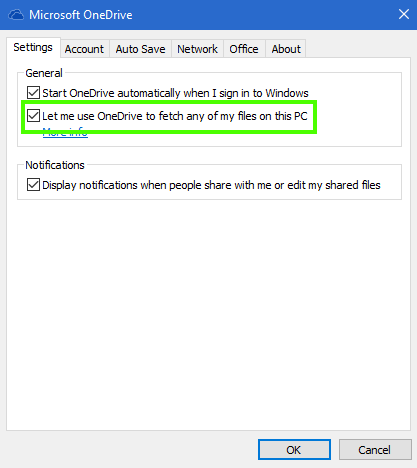
-
Jetzt von einem anderen Computer oder Gerät, Anmeldung bei
OneDrive.com
. Ihr PC wird unter PCs aufgelistet. Es ist der Name des PCs, der in der Liste angezeigt wird. Wählen Sie den PC aus, von dem aus Sie auf die Datei zugreifen oder durchsuchen möchten. Aber dieser PC hätte eingeschaltet, ausgeführt, mit dem Netz verbunden und das OneDrive sollte auf diesem PC laufen.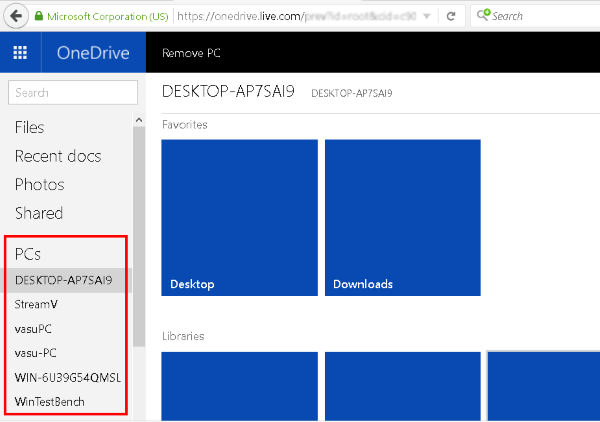
- Man kann jetzt diesen PC durchsuchen und auf Dateien aus der Ferne zugreifen, man kann die benötigten Dateien herunterladen, Videos streamen, Fotos in einer Diashow ansehen. Man kann sogar auf Netzwerkstandorte zugreifen, wenn sie in den Bibliotheken des PCs enthalten sind oder als Laufwerke abgebildet sind
.
Während des ersten Zugriffs auf den Remote-PC muss man möglicherweise die Sicherheitskontrolle für den vertrauenswürdigen PC bestehen und erhält den Sicherheitscode, der hilft, den Computer vor unbefugtem Zugriff zu schützen
.
In einigen Fällen kann die Gruppenrichtlinie auf Ihrem domänengebundenen Computer die Verwendung dieser Fetch-Datei-Funktion verhindern, so dass die Einstellungen für Fetch-Dateien möglicherweise nicht verfügbar sind. Man muss sich dazu an den Netzwerkadministrator wenden
.
Wie erwähnt, ist diese Funktion unter Windows 8.1 nicht verfügbar, aber man kann Windows 8.1-Betriebssysteme verwenden, um Dateien von anderen unterstützten PCs zu holen. Das bedeutet, dass Sie keine Dateien von einem PC mit Windows 8.1 holen können. Ebenso kann man einen Mac verwenden, um Dateien von einem PC mit Windows
zu holen.
Dies ist eine der nützlichen Funktionen von OneDrive und wenn Sie es noch nicht ausprobiert haben, versuchen Sie es, da Sie manchmal eine Datei dringend benötigen, aber vergessen haben, sie auf OneDrive hochzuladen. Dadurch ist es bequem, per Fernzugriff auf Ihren PC zuzugreifen
.
EMPFOHLEN: Klicken Sie hier, um Windows-Fehler zu beheben und die Systemleistung zu optimieren
